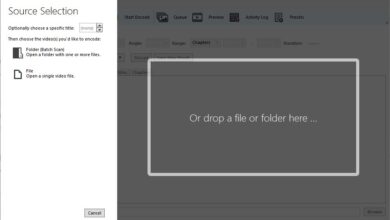Comment personnaliser l’apparence des nouveaux onglets que nous ouvrons dans Microsoft Edge Chromium
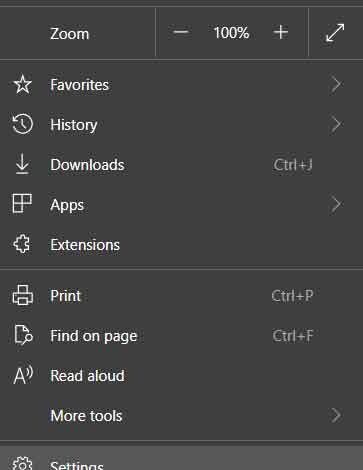
Lorsqu’il s’agit d’utiliser les navigateurs Web répandus que la plupart d’entre nous utilisent actuellement, les capacités de personnalisation de son interface peuvent nous offrir commencent à être aussi importantes que d’autres aspects aussi décisifs que la sécurité et la fonctionnalité.
Plus si nous prenons en considération l’énorme quantité d’heures que nous passons devant ces programmes spécifiques ces jours-ci, car plus nous pouvons les adapter à nos besoins et préférences, plus la productivité que nous pouvons atteindre au quotidien avec eux, quelque chose que la plupart d’entre nous seront reconnaissants. Il est évident que c’est quelque chose dont Microsoft est pleinement conscient , ce que l’on voit de plus en plus dans l’un de ses produits phares comme Windows 10 , et qu’il souhaite également apporter l’un de ses produits actuels en plein développement, le nouveau Chrome de bord .
Este es un navegador que como ya habréis oído, va a sustituir al Edge actual que tan poca aceptación ha tenido entre el gran público, y aunque aún no hay una versión definitiva del programa, ya lo hemos podido probar gracias a las versiones de prueba disponibles en ce moment. Eh bien, nous vous disons tout cela car dans ces mêmes lignes nous allons vous parler des possibilités que ce nouveau navigateur de Redmond nous offre pour personnaliser l’apparence qu’il aura, et ce que nous trouverons à chaque fois que nous en ouvrirons un nouveau onglet dans le logiciel en question.
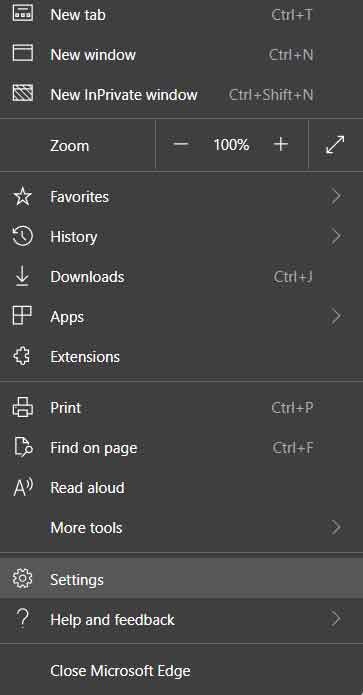
Personnalisez l’apparence des nouveaux onglets Edge Chromium
Par conséquent, pour atteindre l’objectif que nous nous sommes fixé ici, nous allons tout d’abord passer aux options de configuration Edge Chromium via le menu qui se trouve dans le coin supérieur droit et qui est présenté par trois points horizontaux. Ensuite, nous avons opté pour l’option appelée «Paramètres», donc dans la nouvelle fenêtre qui apparaît, spécifiquement sur le côté gauche de celle-ci, parmi les entrées que nous voyons, nous cliquons sur «Nouvel onglet de page».
Ensuite, les différentes options que nous avons dans ce nouveau navigateur apparaissent à l’écran et qui nous permettront de personnaliser l’apparence et le contenu de l’interface lors de l’ouverture d’un nouvel onglet. Par conséquent, dans cette même fenêtre , nous pouvons opter pour l’option la plus simple «Focused», dans laquelle nous ne verrons que des accès directs aux portails que nous avons le plus visités. Cependant, si nous voulons que les miniatures apparaissent en même temps, il faudra opter pour «Inspirational».
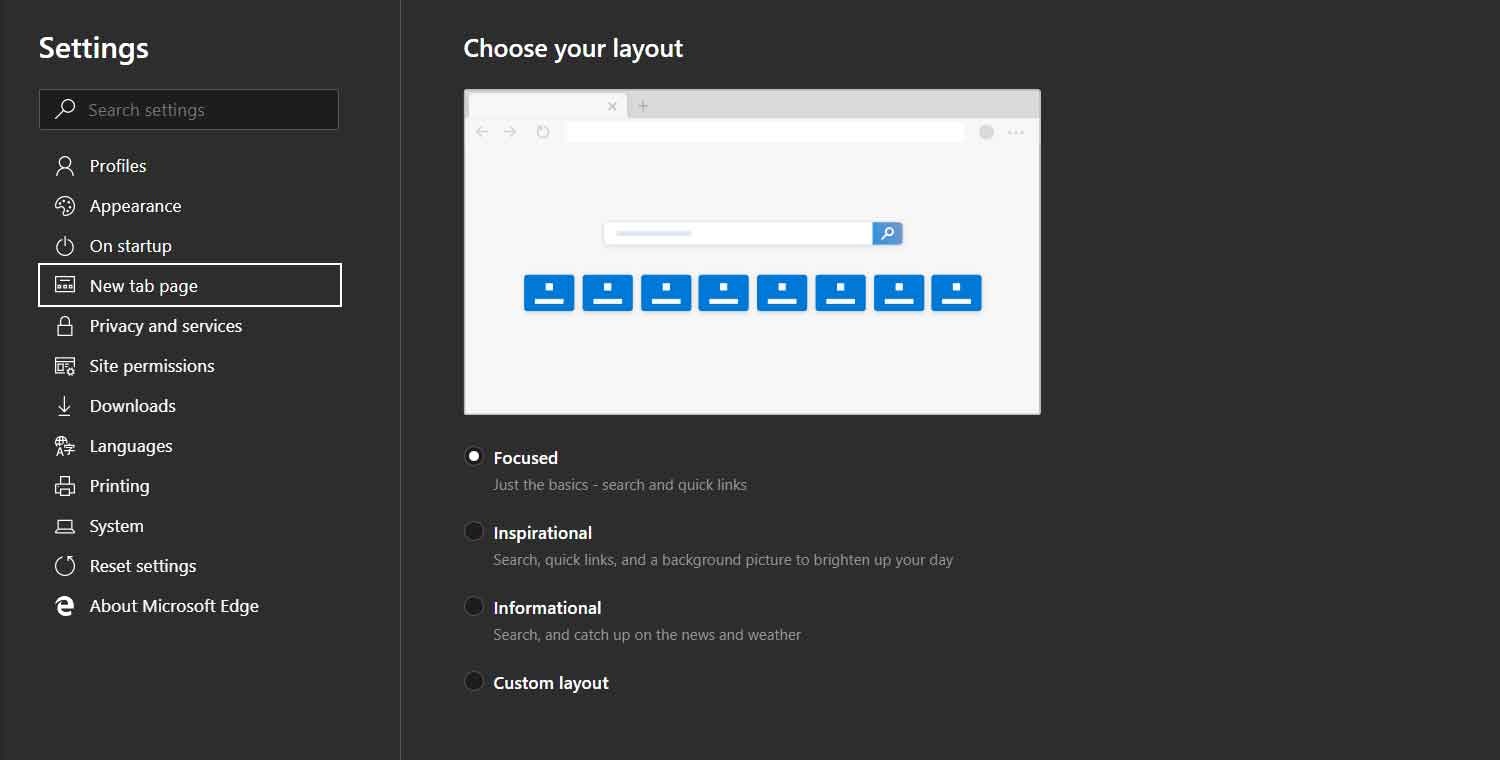
Par contre, si ce que nous voulons, c’est trouver une interface pleine d’informations, d’actualités, de données météorologiques, etc. la meilleure chose est que nous sélectionnons le design appelé «Informatif. Et pour finir, si nous optons enfin pour la «mise en page personnalisée», nous aurons la possibilité d’indiquer de manière plus personnelle, ce que nous voulons trouver dans la fenêtre de démarrage lors de l’ouverture d’un nouvel onglet .